前言
你是否经常遇到这些场景?
- 上班路上收到一份合同,需要立刻合并PDF;
- 出差途中老师发来作业,却只能用手机翻来翻去;
- 想把扫描的文件压缩一下发给客户,却发现手机APP要收费、电脑不在身边……🤦♂️
我们每天都在和 PDF 打交道,但大多数工具要么功能残缺,要么充满广告,要么需要付费会员。更关键的是——你的文件可能正被上传到别人的服务器上,隐私安全无从保障。
现在,有一个更好的选择:Stirling-PDF。
它是一个开源、功能齐全的在线 PDF 处理工具,支持合并、拆分、压缩、转换、加密 等 20 多项功能,界面简洁,一键操作。更重要的是,它可以部署在你自己的电脑或服务器上,所有文件处理都在本地完成,不上传、不泄露、不限速。
而当你把它和内网穿透工具 cpolar结合,就能实现:
- 手机浏览器打开链接,直接处理家里的PDF文件
- 无论在公司、出差还是旅行,随时调用你的“私人PDF工作站”
- 真正做到“把PDF工具装进口袋”
这不仅是一个工具的升级,更是一种掌控数据、提升效率的生活方式。
接下来,就让我们从零开始,搭建属于你的随身PDF工具箱。
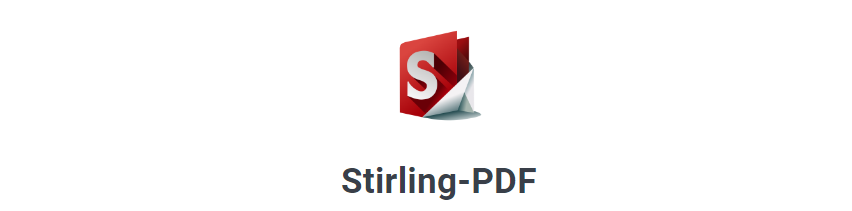
1.安装Stirling-PDF
使用docker命令一键部署:
docker pull frooodle/s-pdf:latest

docker run -d -p 8080:8080 frooodle/s-pdf:latest

部署完成后,localhosts:8080直接打开:
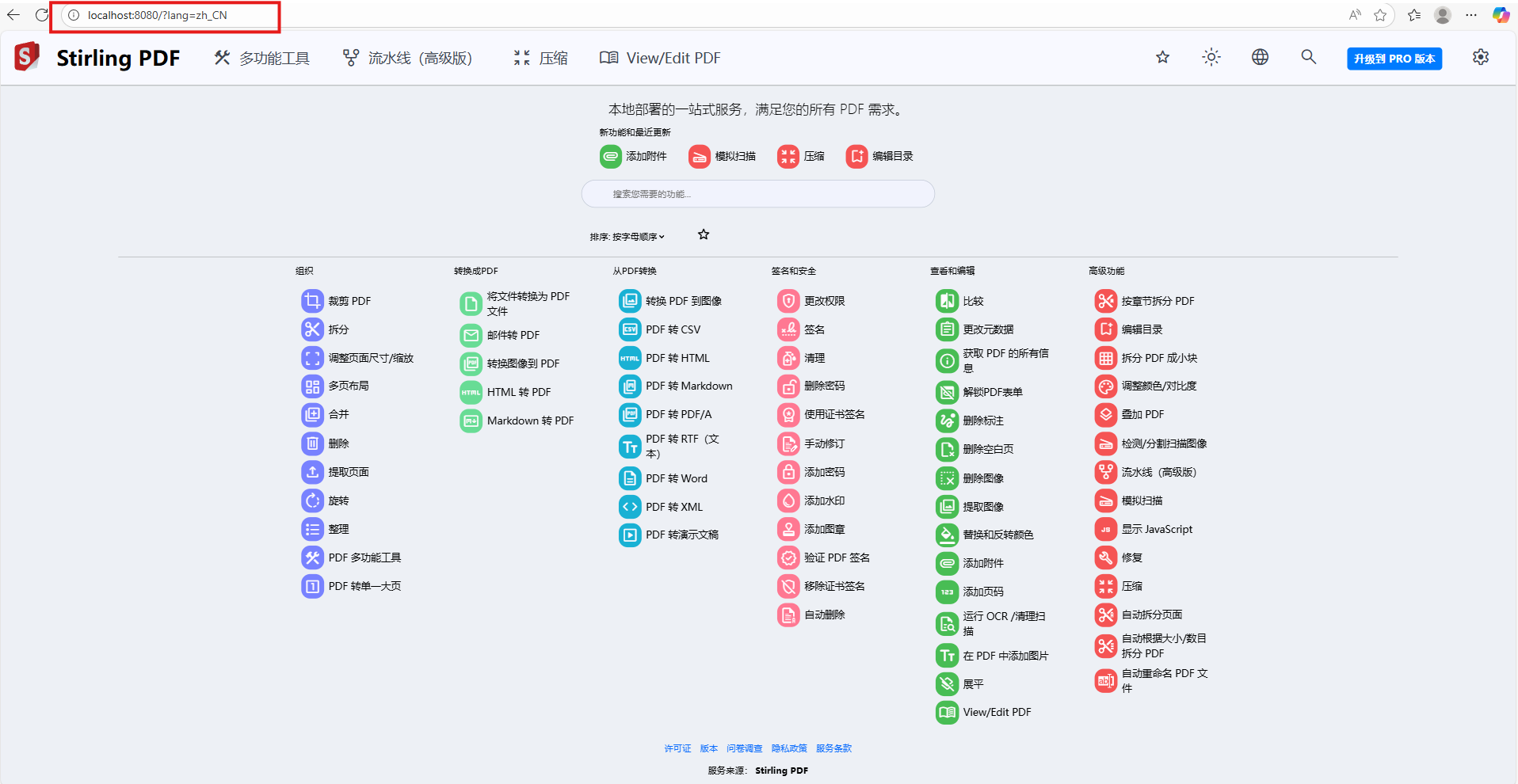
这样就部署成功啦!
2.简单使用Stirling-PDF
这个页面清晰简洁,我们想要的操作一目了然。
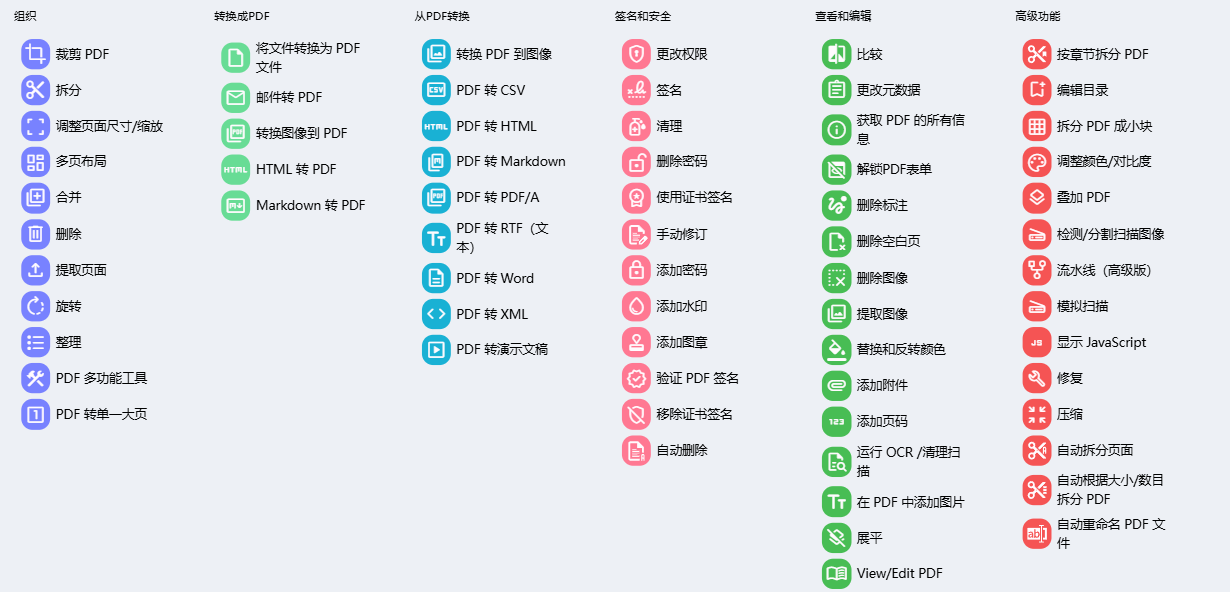
你是否也有这种烦恼,接触pdf格式,没有会员寸步难行,这次我们安装完后,这个问题迎刃而解。
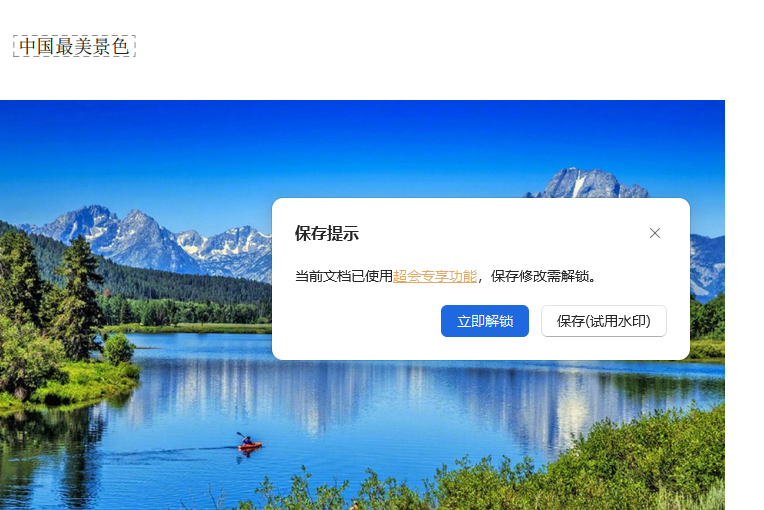
我们来试一下。
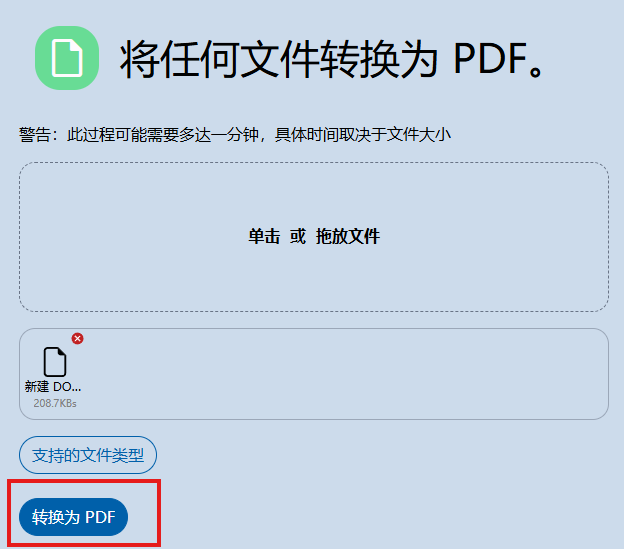
无任何压力的直接转为pdf。
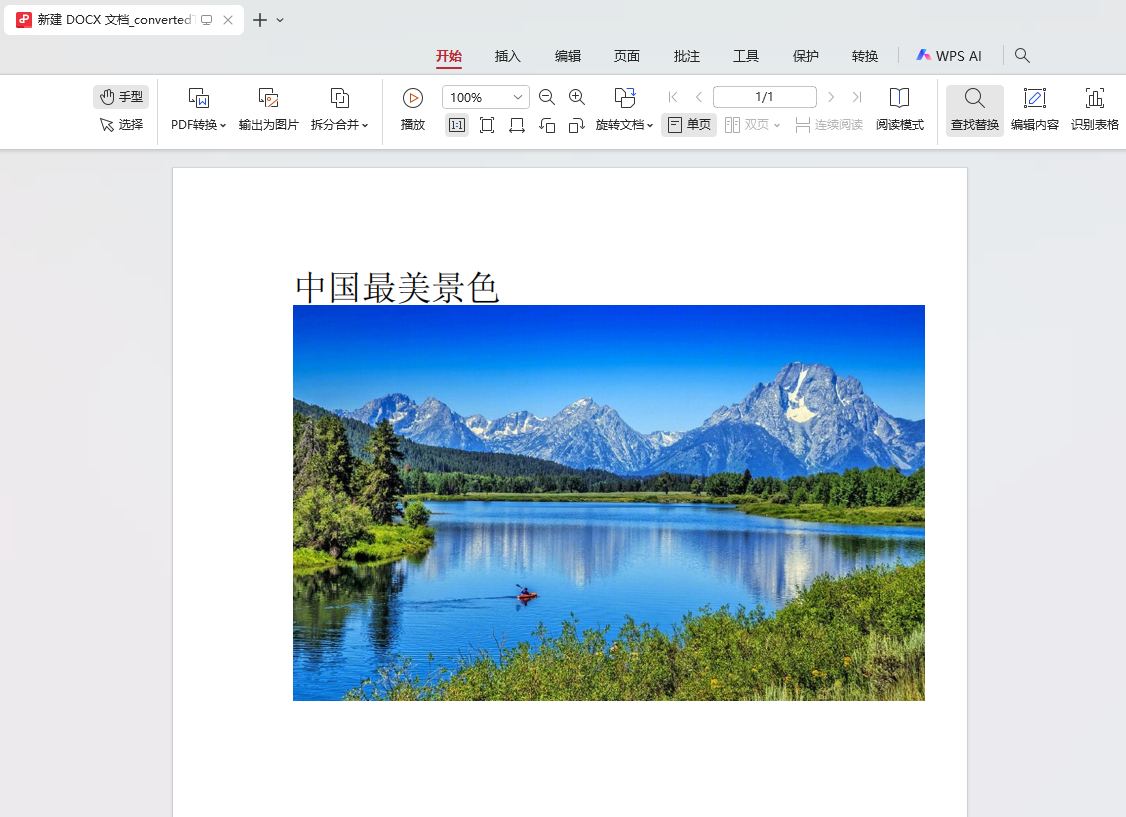
尝试将pdf转为照片格式。
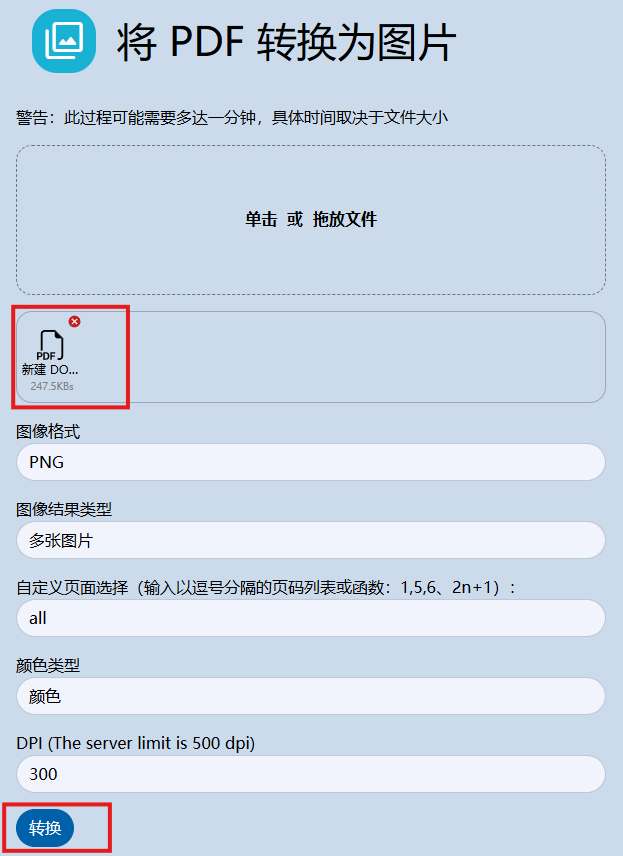
轻松完成。
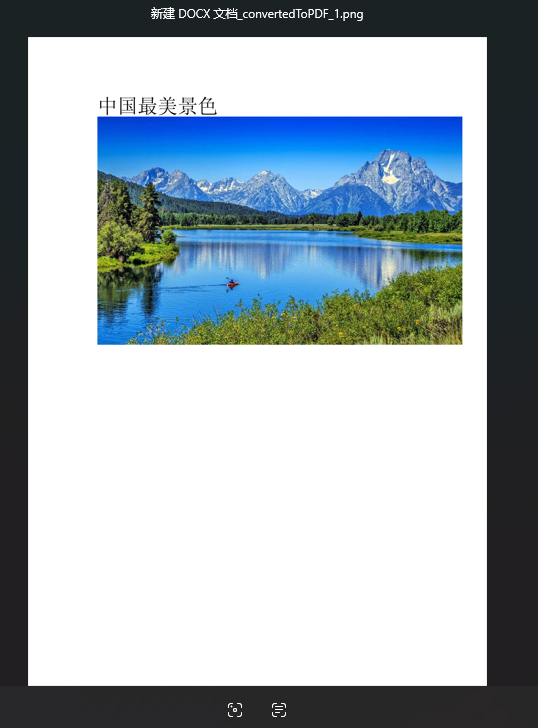
添加专属于我的水印。
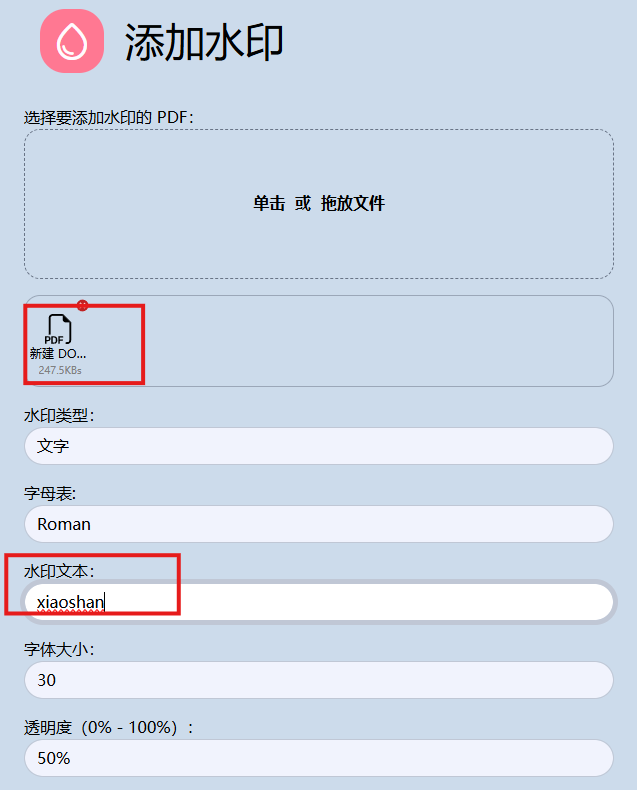
成功。

操作是不是特别简单?重点是不用花一分钱!
但如果平时突然接收到紧急任务,我们该怎么办呢,别急,接下来跟我一起部署cpolar,一起实现随时随地,不止电脑,平板、手机都可以操作!
3.安装cpolar实现随时随地开发
cpolar 可以将你本地电脑中的服务(如 SSH、Web、数据库)映射到公网。即使你在家里或外出时,也可以通过公网地址连接回本地运行的开发环境。配合 VSCode 的 Remote – SSH 插件,你可以从任何设备访问自己的完整开发环境。
❤️以下是安装cpolar步骤:
点击免费注册注册一个账号,并下载最新版本的Cpolar:
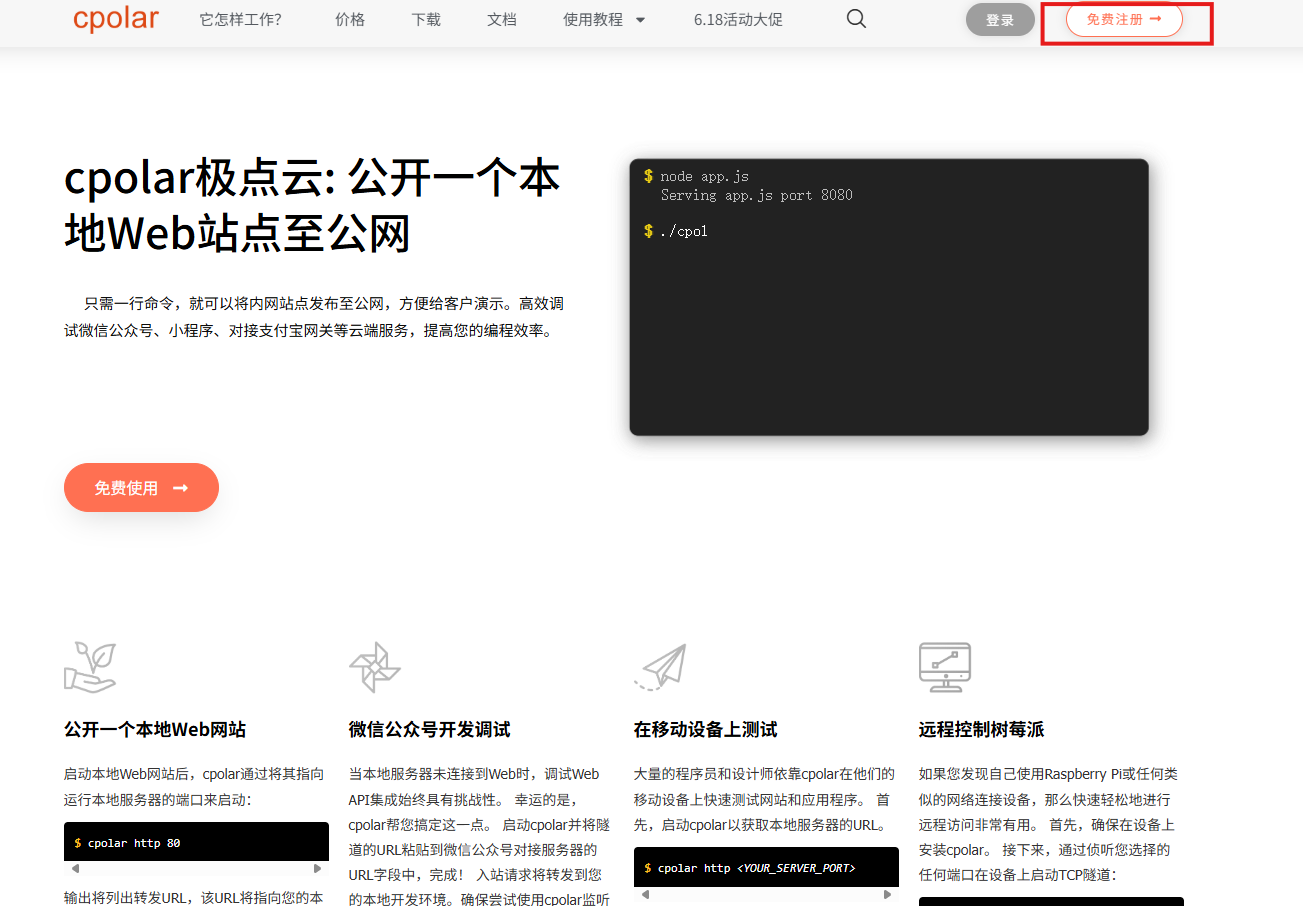
登录成功后,点击下载Cpolar到本地并安装(一路默认安装即可)本教程选择下载Windows版本。
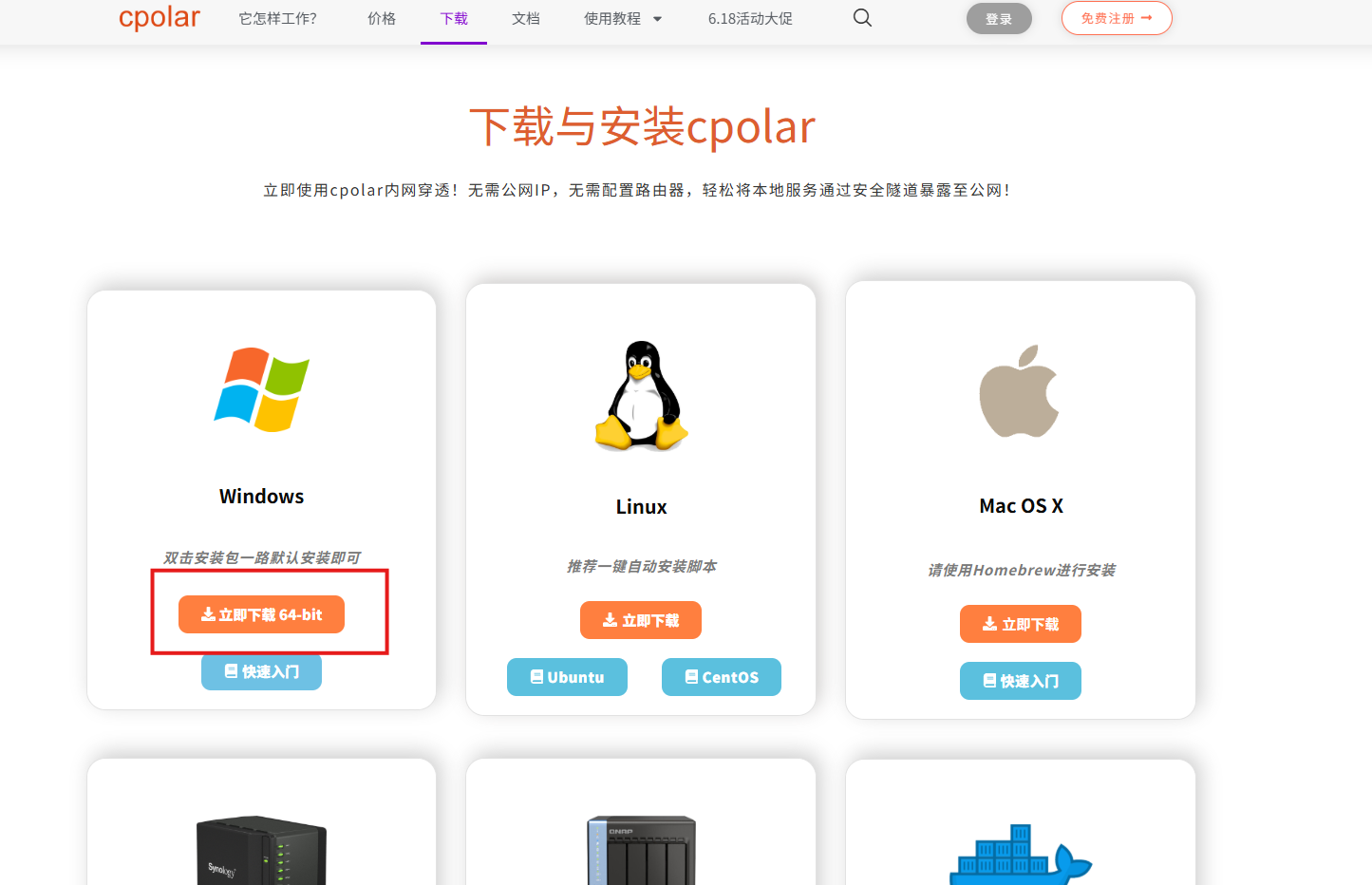
Cpolar安装成功后,在浏览器上访问http://localhost:9200,使用cpolar账号登录,登录后即可看到Cpolar web 配置界面,结下来在web 管理界面配置即可。
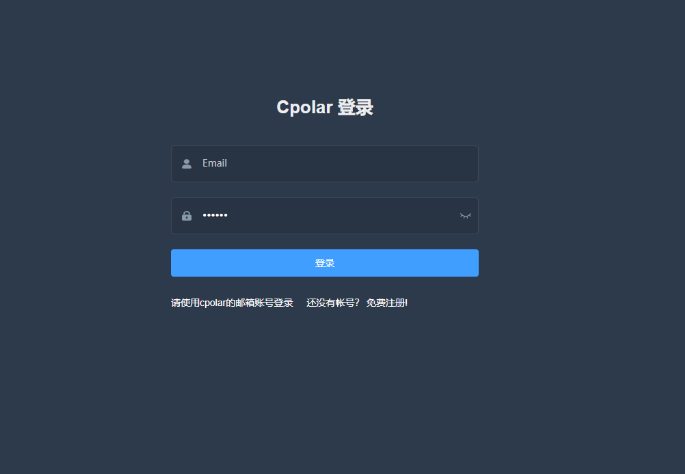
4.配置公网地址
通过配置,你可以在本地 WSL 或 Linux 系统上运行 SSH 服务,并通过 Cpolar 将其映射到公网,从而实现从任意设备远程连接开发环境的目的。
- 隧道名称:可自定义,本例使用了:pdf,注意不要与已有的隧道名称重复
-
协议:http
-
本地地址:8080
-
域名类型:随机域名
-
地区:China Top
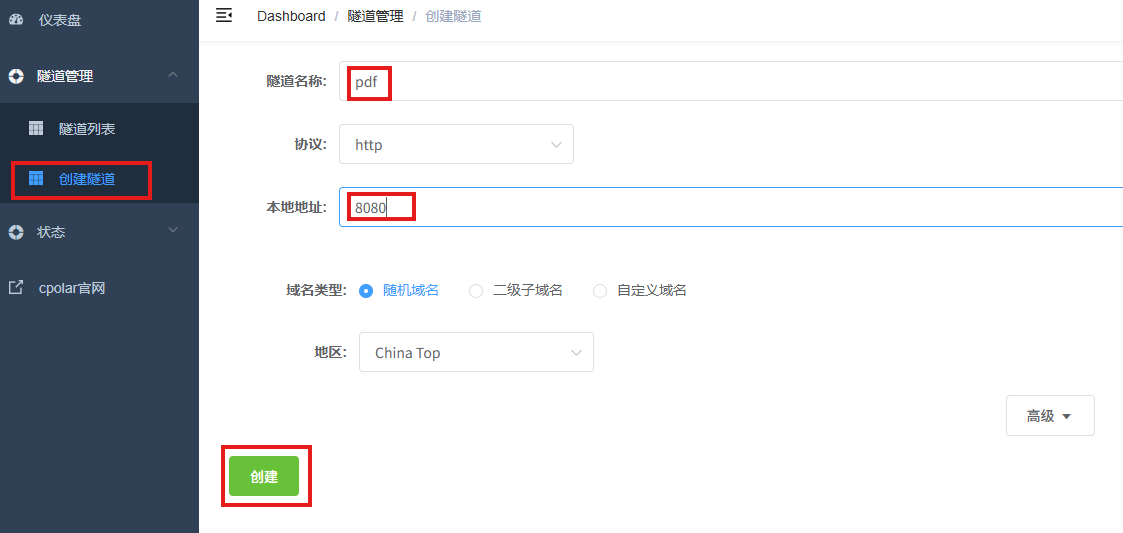
创建成功后,打开左侧在线隧道列表,可以看到刚刚通过创建隧道生成了公网地址,接下来就可以在其他电脑或者移动端设备(异地)上,使用任意一个地址在终端中访问即可。
- http表示使用的协议类型
-
b93098d.r2.cpolar.top是Cpolar提供的域名
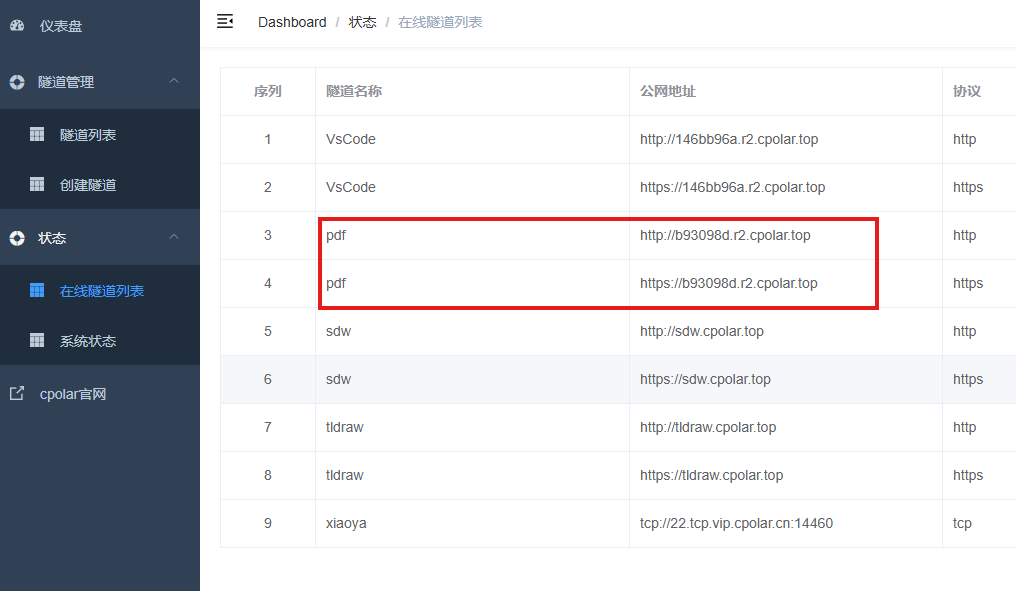
通过 Cpolar 提供的公网地址,就可以随时随地进入本网站啦!
http://b93098d.r2.cpolar.top
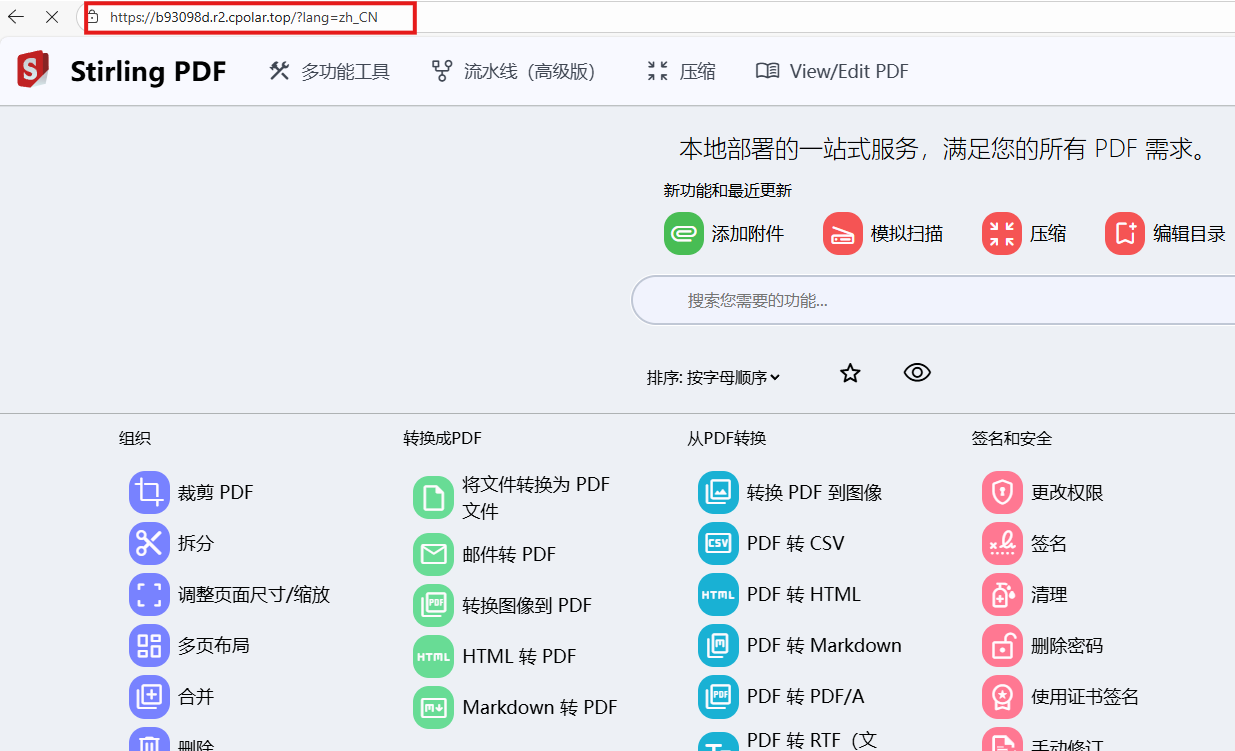
5.保留固定公网地址
使用cpolar为其配置固定二级子域名公网地址,该地址为固定地址,不会随机变化。
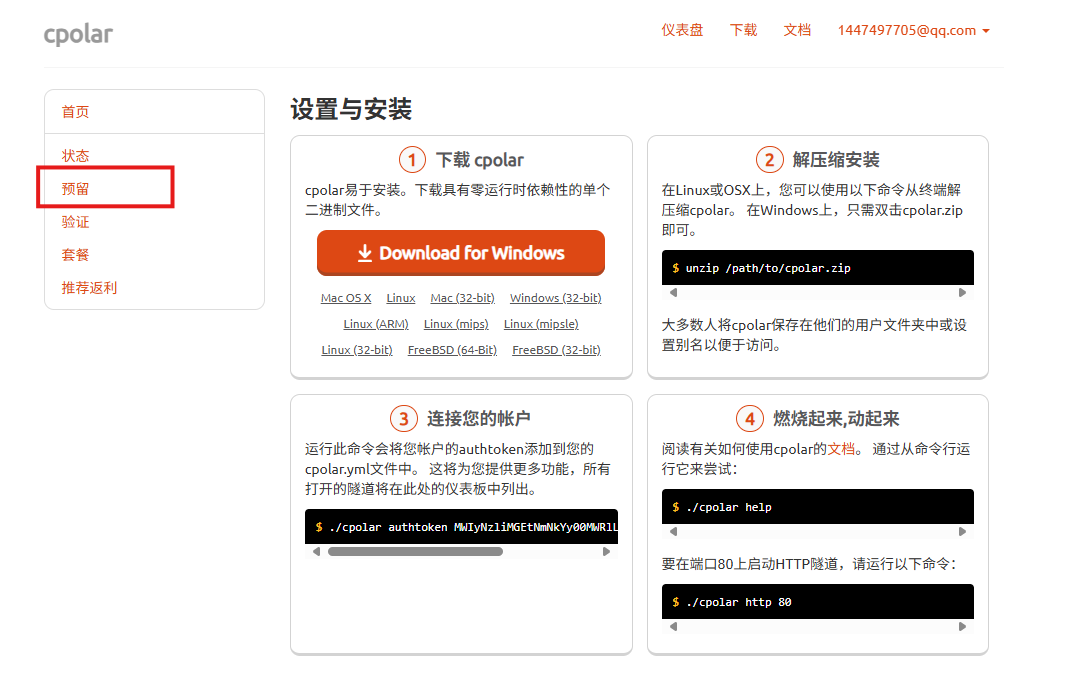
选择区域和描述:有一个下拉菜单,当前选择的是“China Top”。
右侧输入框,用于填写描述信息。
保留按钮:在右侧有一个橙色的“保留”按钮,点击该按钮可以保留所选的二级子域名。
列表中显示了一条已保留的子域名记录。
- 地区:显示为“China Top”。
- 二级子域名:显示为“pdf”。
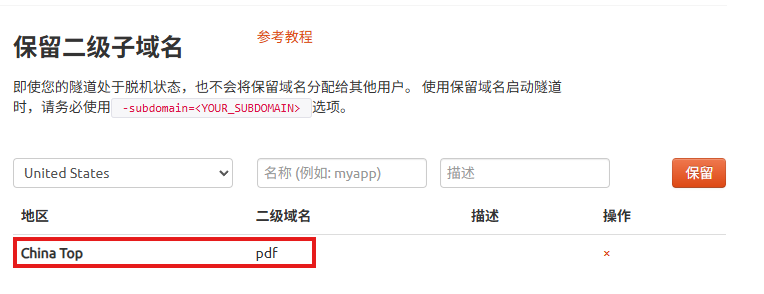
登录cpolar web UI管理界面,点击左侧仪表盘的隧道管理——隧道列表,找到所要配置的隧道pdf,点击右侧的编辑。
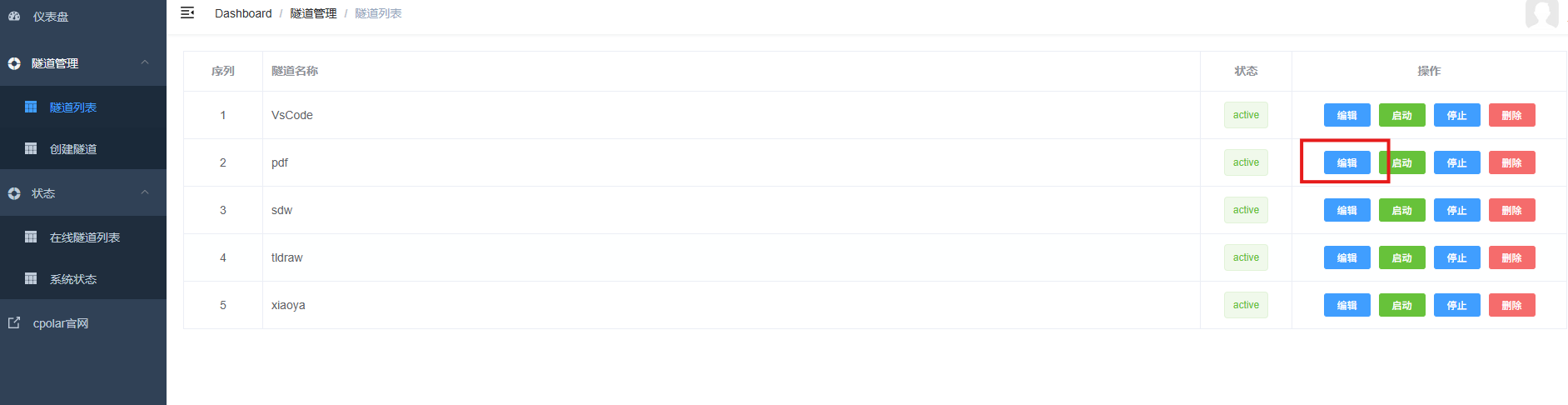
修改隧道信息,将保留成功的二级域名配置到隧道中。
- 域名类型:选择二级子域名
- Sub Domain:pdf
点击更新。
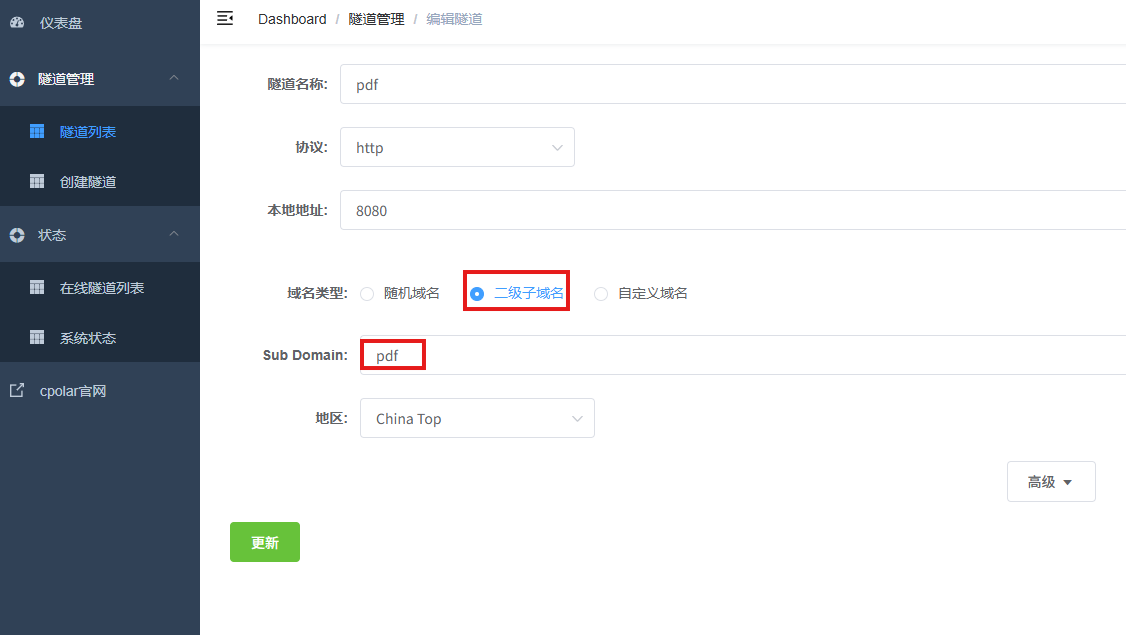
创建完成后,打开在线隧道列表,此时可以看到随机的公网地址已经发生变化,地址名称也变成了保留和固定的二级子域名。
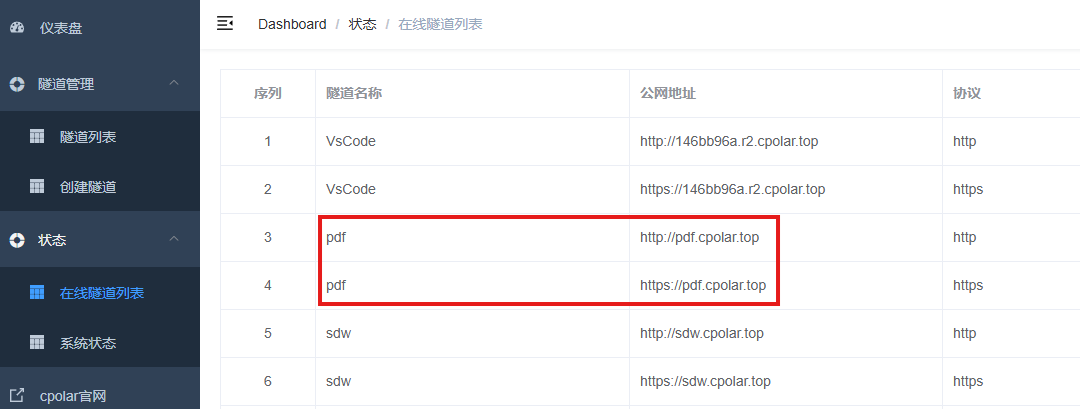
最后测试一下固定的地址是否好用:
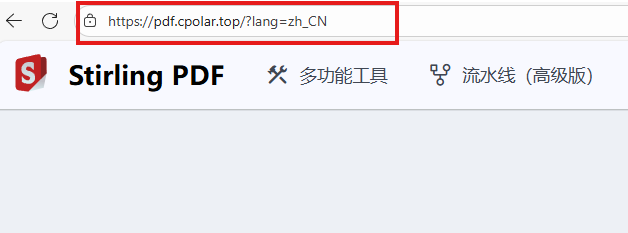
这样,就可以随时随地编辑文件啦。
总结
总结:Stirling-PDF + cpolar 的组合,让本地PDF处理工具秒变“云端服务”。无需依赖第三方网站,一键部署后即可通过cpolar生成外网链接,实现手机、平板、电脑跨设备远程访问。隐私安全、操作便捷,真正把高效办公装进口袋,随时随地处理PDF,实现远程办公自由。😎
感谢您对本篇文章的喜爱,有任何问题欢迎留言交流。cpolar官网-安全的内网穿透工具 | 无需公网ip | 远程访问 | 搭建网站



